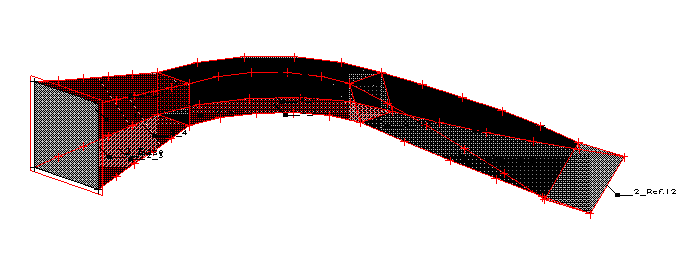A opção cria elementos simples como sólidos ao efetuar a extrusão ou revolução de objetos bidimensionais predefinidos e modifica os objetos resultantes. A opção está disponível no menu, clicando no menu Editar > Modificação de subestrutura > Modificação de objeto.
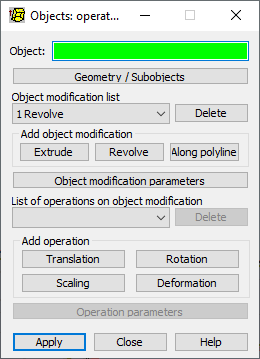
A caixa de diálogo apresenta quatro partes:
- Campo Objeto, onde é possível especificar o número ou identificador do objeto criado/selecionado
- Geometria/Subobjetos
- Lista de modificação de objetos
- Lista de operações na modificação de objetos.
Quando o botão Geometria/Subobjetos é clicado, a caixa de diálogo Polilinha – contorno é exibida. Nessa caixa de diálogo, é possível definir um objeto a ser modificado e/ou operações nas modificações.
A Lista de modificação de objetos tem opções para selecionar as modificações a serem aplicadas a um objeto e para definir seus parâmetros. Há três tipos de modificações no Robot: Extrusão, Revolução e Ao longo da polilinha. Após clicar em um botão do grupo Adicionar modificação de objetos, a modificação selecionada é adicionada à lista especificando os estágios sucessivos de modificação a serem aplicados a um objeto bidimensional. As operações de modificação de um objeto predefinido também podem ser excluídas. Após uma modificação de objeto ser selecionada na lista e o botão Excluir for clicado, a modificação selecionada será excluída da lista. Após uma modificação de objeto ser selecionada e o botão Parâmetros de modificação de objetos for clicado, a caixa de diálogo Objetos: Operações/Modificações será maximizada para exibir os parâmetros para a modificação de objetos selecionada (Extrusão, Revolução e Ao longo da polilinha).
Após clicar no botão Aplicar, a modificação selecionada é aplicada ao objeto de acordo com os parâmetros usados para a modificação definida.
O campo Lista de operações para modificação de objetos tem opções para selecionar operações a serem aplicadas às modificações de objeto que são definidas na parte superior da caixa de diálogo. Além disso, as opções permitem especificar os parâmetros das operações nas modificações. Há quatro tipos de modificações de objeto disponíveis no Robot: Translação, Rotação, Escala e Deformação. Se um dos botões respectivos (no grupo Adicionar operação) for clicado, a operação selecionada na modificação será adicionada à lista que especifica as sucessivas operações de modificação em um objeto bidimensional predefinido.
As operações nas modificações de objeto também podem ser excluídas. Após uma operação de modificação de objeto ser selecionada na lista e o botão Excluir for clicado, a modificação selecionada será excluída da lista. Após uma operação de modificação de objetos ser selecionada e o botão Parâmetros de operação for clicado, a caixa de diálogo Objetos: Operações/Modificações será maximizada para exibir os parâmetros para a operação selecionada na modificação de objeto (Translação, Rotação, Escala e Deformação).
Os parâmetros de translação e rotação são os mesmos que os parâmetros de extrusão e revolução. A operação de escala permite especificar os coeficientes de escala do objeto para determinados eixos do sistema. Se o valor de escala for maior que 1,0, o objeto será ampliado na direção selecionada. Se o valor de escala for menor que 1,0, o objeto será reduzido na direção selecionada. A operação de deformação permite converter pontos característicos de um objeto durante a modificação (como, para um objeto retangular, seus vértices são convertidos). Em outras palavras, se o objeto original a ser extrudado era um quadrado, será possível obter, por exemplo, um trapezoide ao selecionar parâmetros apropriados que definem a deformação a ser executada nos resultados da extrusão.
Após clicar em Aplicar, as operações definidas e as modificações do objeto são executadas de acordo com os parâmetros especificados.
Um exemplo mostrando estágios sucessivos de modificação de um objeto (um quadrado cujo comprimento lateral é igual a 6) é exibido na imagem a seguir.
Para revolucionar um objeto:
- Defina um objeto bidimensional, como um quadrado (consulte a imagem a seguir) com os vértices nos seguintes pontos: (-3,0,-3), (3,0,-3), (3,0,3), (-3,0,3).
- Selecione o objeto.
- Abra a caixa de diálogo Objetos: Operações/Modificações.
- Defina os parâmetros de modificação, por exemplo:
- Extrusão especificada pelos seguintes parâmetros: vetor: (0,10,0), número de divisões: 5 e as opções superior e base – inativas.
- Revolução especificada pelos seguintes parâmetros: início do eixo: (9,10,0), fim do eixo: (9,10,1), ângulo de rotação: -90 graus, número de divisões: 5 e opções superior e base – inativas.
- Extrusão especificada pelos seguintes parâmetros: vetor: (10,0,0), número de divisões: 5 e as opções superior e base – inativas.
- Clique em Aplicar.
As operações geram o objeto na imagem a seguir.
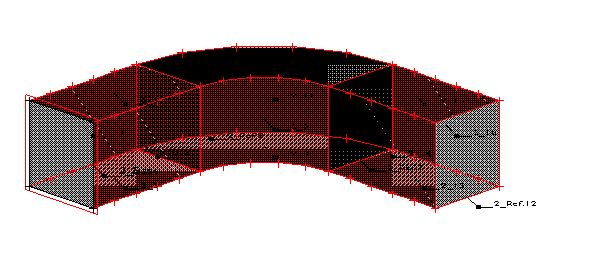
- Defina os parâmetros para as seguintes operações nas modificações de objetos definidas na Etapa 4:
- Primeira extrusão:
Escala com o centro da escala em (0,0,0) e coeficientes de escala: X=0,5, Y=0,5, Z=1,0.
- Revolução:
Deformação com os seguintes parâmetros: ponto 0 (0,1,0), ponto 1 (0,1,0), ponto 2 (0,0,0) e ponto 3 (0,0,0).
- Segunda extrusão:
- Conversão pelo vetor (10,0,0).
- Rotação com o eixo começando no ponto (27,20,0), eixo final no ponto (28,20,0) e ângulo de rotação: 45 graus.
- Escala com o centro da escala em (20,20,0) e coeficientes de escala: X=1,5, Y=1,5, Z=1,0.
- Primeira extrusão:
- Clique em Aplicar.
- As operações geram o objeto na imagem a seguir.